Setzen Sie Outlook 2010 in Ihrem Unternehmen ein, können Sie mithilfe von Gruppenrichtlinien steuern, welche Einstellungen die jeweiligen Benutzer unter Outlook 2010 in Ihrer Domäne vordefiniert bekommen, ändern können oder welche Sicherheitsrichtlinien gelten (z.B. das Erzwingen der Signierung von E-Mails) etc. pp.
Auf einem Windows Server 2008 (R2), einem Windows Vista oder einem Windows 7 Computer existiert ein Verzeichnis “PolicyDefinitions” (C:\Windows\PolicyDefinitions). Hier liegen standardmäßig die *.admx und *.adml -Dateien. Das Gruppenrichtlinien-Verwaltungstool greift also auf lokale Vorlagen zurück.
Das ist allerdings nur dann sinnvoll, wenn Sie mit den standardmäßigen Vorlagen arbeiten. Wollen Sie allerdings zusätzliche Vorlagen verwenden, z.B. jene für Outlook 2010 etc., müssen Sie die *.admx und *.adml -Dateien in diesem Verzeichnis ablegen. Da Gruppenrichtlinien-Vorlagen nicht auf andere Domaincontroller in Ihrer Domäne repliziert werden, sondern sich dadurch eben nur die Standardvorlagen im Ordner “PolicyDefinitions” befinden, müssten Sie die neuen Vorlagen auf jedem Domaincontroller oder auf den Administrator-PC, auf welchen Sie die neuen Vorlagen bearbeiten wollen, in den Ordner “PolicyDefinitions” kopieren.
Deshalb ist es ratsam und sinnvoll einen gemeinsamen und zentralen Speicherort für die Gruppenrichtlinien-Vorlagen zu werden. Dazu kopieren wir einfach den Ordner “PolicyDefinitions” von “C:\Windows\PolicyDefinitions” in den Ordner “C:\Windows\SYSVOL\domain\Policies“. Der Sinn dahinter ist, dass der Ordner “SYSVOL” auf jeden Domaincontroller Ihrer Domäne repliziert ist und Sie somit die zusätzlichen Vorlagen auf jedem Domaincontroller oder auch auf dem Administrator-PC bearbeiten können.
Die *.admx Dateien der neuen Vorlagen kopieren Sie dann in den Ordner “C:\Windows\SYSVOL\domain\Policies\PolicyDefinitions” zu den bereits vorhandenen *.admx Dateien der Standardvorlagen. Die *.adml Dateien kopieren Sie in den dazugehörigen “Sprachordner” (z.B. de-DE) unter “C:\Windows\SYSVOL\domain\Policies\PolicyDefinitions\de-DE” 
Die Gruppenrichtlinien-Vorlage für Outlook 2010 (outl14.admx) und die deutsche Sprachdatei (outl14.adml) finden Sie unter der Rubrik “Downloads”. Die Vorlagen-Datei (*.admx) kopieren Sie wie beschrieben in den Ordner “PolicyDefinitions” und die Sprachdatei (*.adml) in den Ordner “de-DE“.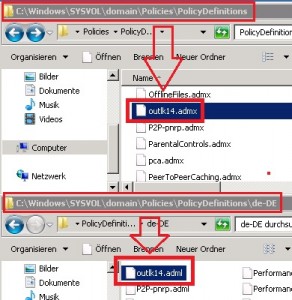 Haben Sie dir Dateien kopiert, können Sie die “Gruppenrichtlinienverwaltung” starten indem Sie unter “Start\Ausführen” gpmc.msc eingeben. Unter Gruppenrichtlinienobjekte können Sie nun ein neues Gruppenrichtlinien-Objekt (GPO) erstellen.
Haben Sie dir Dateien kopiert, können Sie die “Gruppenrichtlinienverwaltung” starten indem Sie unter “Start\Ausführen” gpmc.msc eingeben. Unter Gruppenrichtlinienobjekte können Sie nun ein neues Gruppenrichtlinien-Objekt (GPO) erstellen. 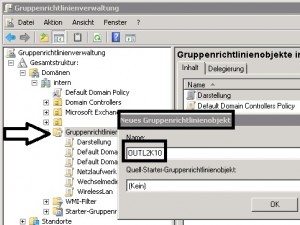
Sie finden die Einstellungen für “Outlook 2010″ unter “Benutzerkonfiguration\Richtlinien\Administrative Vorlagen\Microsoft Outlook 2010″. (u.a. RPC-Verschlüsselung erzwingen, RSS-Feeds verbieten, Exchange-Cache Einstellungen, Zugriff auf soziale Netzwerke verbieten, Anzeigeeinstellungen, Benachrichtigungseinstellungen bei neuen E-Mails etc. pp.)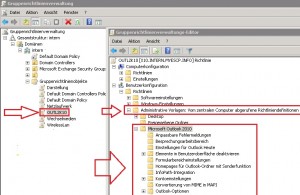 Haben Sie die gewünschten Einstellungen vorgenommen, können Sie den Editor schließen und Sich die vorgenommen Einstellungen auf der Registerkarte “Einstellungen” des neu erstellten Gruppenrichtlinien-Objekts anzeigen lassen.
Haben Sie die gewünschten Einstellungen vorgenommen, können Sie den Editor schließen und Sich die vorgenommen Einstellungen auf der Registerkarte “Einstellungen” des neu erstellten Gruppenrichtlinien-Objekts anzeigen lassen. Zum Schluss müssen Sie das neu erstellte GPO mit entsprechendem Container (z.B. Standort, Domäne oder Organisationseinheit) verknüpfen, damit die Richtlinien auf die jeweiligen Benutzer des Containers wirken.
Zum Schluss müssen Sie das neu erstellte GPO mit entsprechendem Container (z.B. Standort, Domäne oder Organisationseinheit) verknüpfen, damit die Richtlinien auf die jeweiligen Benutzer des Containers wirken.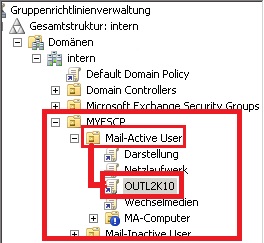 Anschließend können Sie mit dem Befehl “gpupdate” die Aktualisierung der Richtlinien anstoßen, damit ist sichergestellt, dass die neuen Richtlinien auch sofort angewandt werden.
Anschließend können Sie mit dem Befehl “gpupdate” die Aktualisierung der Richtlinien anstoßen, damit ist sichergestellt, dass die neuen Richtlinien auch sofort angewandt werden.





